As informações sobre o ambiente do sistema operacional são armazenadas em Variáveis de Ambiente. Diferentes configurações são necessárias para que diferentes programas e processos sejam executados. O Windows deve garantir que todos os programas e processos em um único computador tenham acesso aos ambientes de que necessitam. Detalhes como o caminho do sistema operacional, o número de processadores usados pelo sistema operacional e a localização dos arquivos temporários estão incluídos nesses dados. Resumindo, as Variáveis de Ambiente são simplesmente Mecanismos de Armazenamento de Dados. Vamos aprender como as variáveis de ambiente funcionam e como adicioná-las, alterá-las e excluí-las corretamente neste artigo.
Índice
O que são variáveis de ambiente?
Uma variável de ambiente é um valor designado dinamicamente que pode influenciar como os processos do computador se comportam. Eles armazenam os dados e são um componente do ambiente de processo. A variável de ambiente WINDIR, por exemplo, especifica a localização do diretório de instalação do Windows. Este valor da variável pode ser usado por programas para determinar onde os arquivos do sistema operacional Windows são armazenados. Algumas das variáveis de ambiente mais comuns e significativas são PATH, HOMEPATH e USERNAME no Windows. Todas essas variáveis armazenam valores que qualquer usuário do sistema ou processo pode acessar a qualquer momento.
No prompt de comando do Windows, o usuário pode simplesmente digitar ”echo% Nome da variável de ambiente%” , e no Windows Powershell, o usuário pode simplesmente digitar ”$ Env: nome da variável de ambiente”, para saber e exibir as variáveis.
Definindo as variáveis de ambiente
Para usar e definir as variáveis de ambiente, precisamos obter permissão do administrador do sistema e ter privilégios. Portanto, você precisa informar o administrador do sistema e buscar sua ajuda, se você não for um. Depois de obter esses privilégios, siga as etapas abaixo para definir as variáveis de ambiente.
Etapa 1: pressione simultaneamente ”Windows + R” e digite ”sysdm.cpl”.
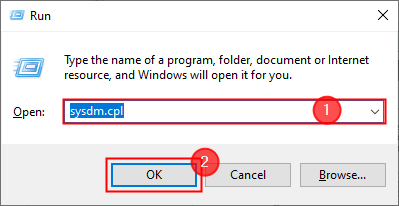
Etapa 2: vá para Avançado> Variáveis de ambiente.
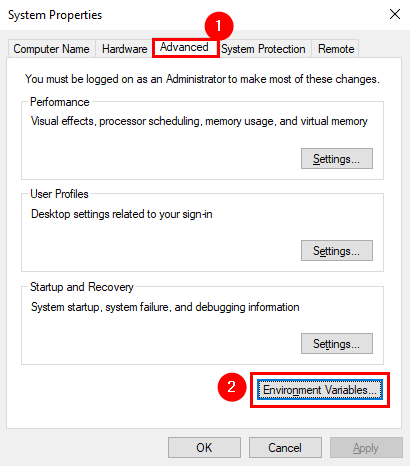
Etapa 3: O painel de variáveis de ambiente é exibido na tela. Você pode observar dois tipos de variáveis
Variáveis do usuário: Use-as quando quiser alterar as variáveis de ambiente para o usuário atual ou específico. Variáveis do sistema: use-as quando quiser fazer alterações em todo o sistema.
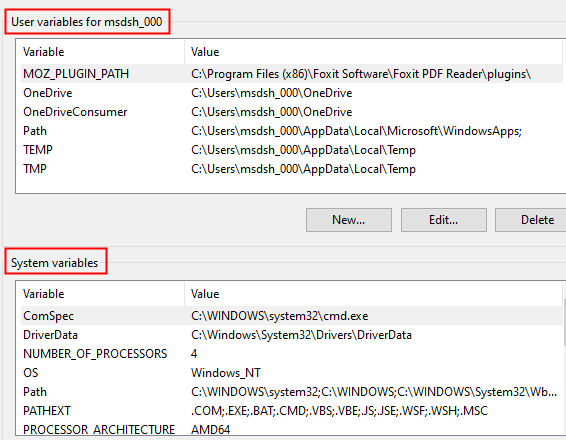
Vejamos um exemplo para entender como definir variáveis de ambiente. Você instalou o Audacity e deseja adicionar seu caminho para as Variáveis de Ambiente (EVs)
Passo 1: Clique em Novo em Variáveis do Usuário para criar o EV.
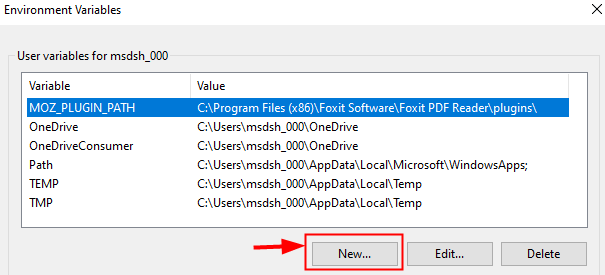
Passo 2: A caixa de nova variável de usuário é aberta. Digite AUDACITY no nome da variável.
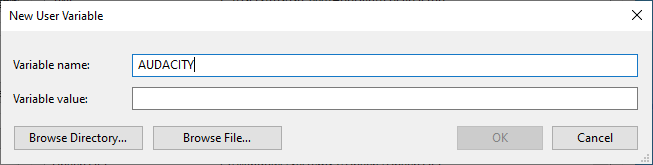
Passo 3: Agora, clique em Navegar no diretório e selecione o local onde o Audacity está instalado.
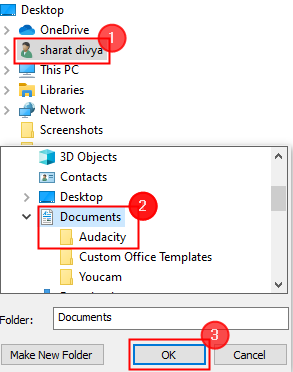
Etapa 4: Isso preencherá o caminho no valor da variável. Por fim, clique em OK.
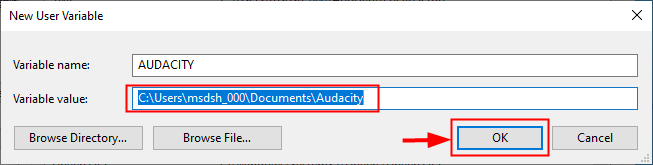
Etapa 5: isso criará um novo EV chamado AUDACITY e será mostrado como abaixo.
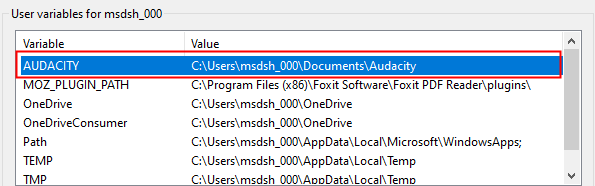
Alterar as variáveis de ambiente
Etapa 1: Digite “ editar Ambiente ” na barra de pesquisa e clique em Editar variáveis de ambiente para sua conta.
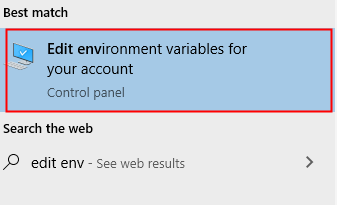
Etapa 2: Clique em Variáveis de ambiente.
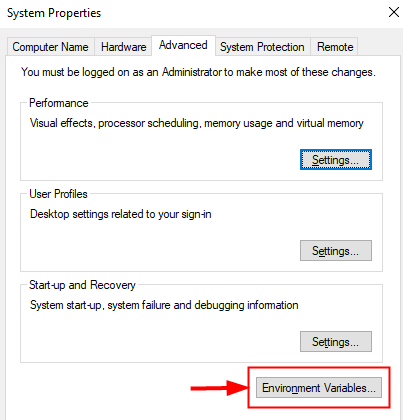
Etapa 3: Selecione qualquer variável que deseja alterar e clique em ” Editar ”.

Etapa 4: o painel Editar variável de ambiente é aberto. Aqui, você pode modificar o valor da variável se desejar e também o nome e clicar em OK .
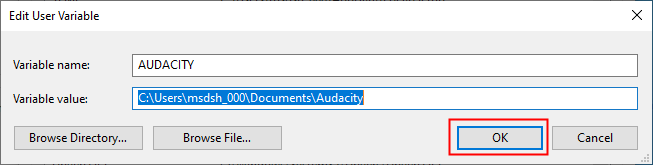
Etapa 5: Você também pode excluir uma variável de ambiente selecionando aquele EV específico e clicando em ”Excluir”.
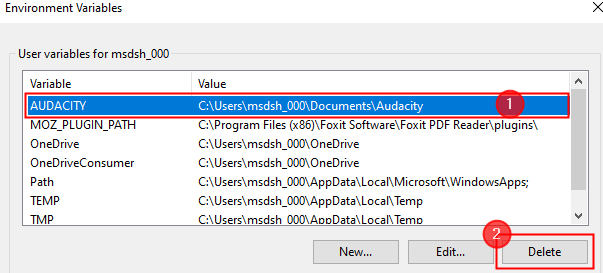
Variável PATH do Windows
O que é a variável PATH do Windows?
A variável PATH é simplesmente um livro de endereços de programas e comandos do seu computador. Você deve fornecer o endereço de qualquer novo software em seu computador que deseja iniciar a partir da interface da linha de comando na variável PATH.
O Windows procura o endereço de um determinado comando como parte do processo. Quando você emite um comando na linha de comando, o Windows o procura primeiro no diretório atual. Se o sistema operacional não conseguir localizá-lo no diretório atual, ele procura o endereço na variável PATH.
Como adicionar à variável PATH?
Siga as etapas fornecidas abaixo para modifique o PATH no Windows
Etapa 1: Digite ”edit Env“ na barra de pesquisa e clique em Editar variáveis de ambiente para sua conta.
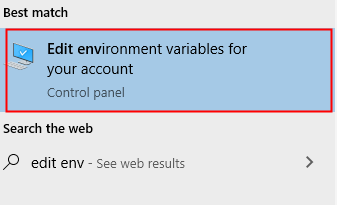
Etapa 2: Clique em Variáveis de ambiente.
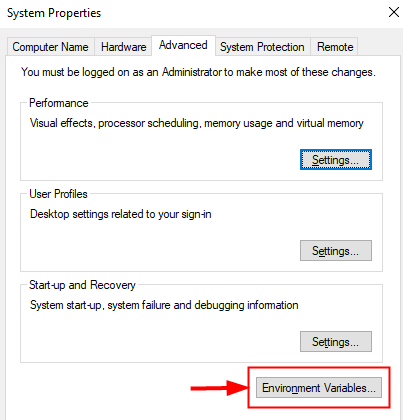
Etapa 3: Clique na variável PATH em variáveis de sistema e clique em Editar.
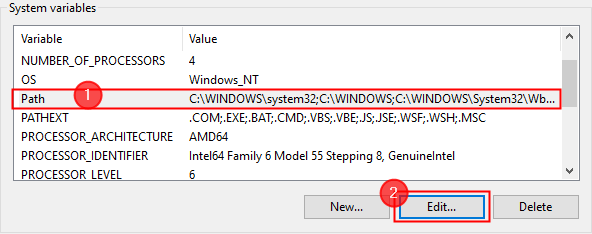
Etapa 4: a janela Editar variável de ambiente é aberta. Agora, clique em Novo e adicione o novo caminho que deseja adicionar. Por fim, clique em OK.
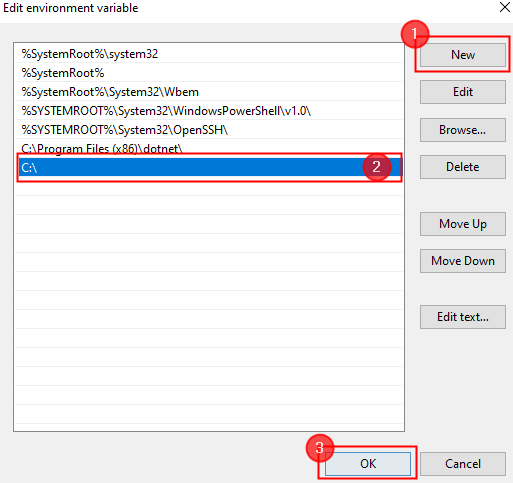
NOTA: Junto com isso, você também pode fazer muitas outras modificações, como editar, reordenar ou excluir.
Etapa 5: pode ser necessário REINICIE seu sistema para que as alterações sejam refletidas e o sistema certifique-se de que todos os aplicativos estejam sendo executados com essa alteração de PATH.
Por fim, lembre-se de que a variável PATH é diferente para cada usuário em um sistema. Como resultado, vários usuários podem listar pastas diferentes sem ter que alterar a variável para cada uma. Se você deseja que uma ferramenta esteja disponível para todos os usuários, você deve alterar a variável PATH em Variáveis do sistema.
Isso é tudo sobre o uso de variáveis de ambiente no Windows.
Espero que este artigo seja informativo.
Comente abaixo e conte-nos sua experiência.
Obrigado.
